


在如今数字化生活的时代,电脑摄像头已成为我们日常生活和工作中不可或缺的一部分。不论是视频会议、在线教育还是远程工作,我们都需要确保电脑摄像头的正常运行。然而,有时候我们可能会遇到摄像头无法正常工作的问题。那么,如何测试电脑摄像头是否正常运作呢?本文将为您介绍一些简单而有效的方法,以帮助您排除问题并确保摄像头的正常使用。
win7测试电脑摄像头效果的方法:
1、请您下载并安装软件【QQ】。

2、选中该软件,右键单击并选择【打开】。
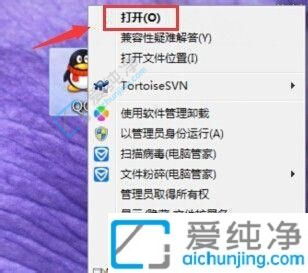
3、打开与好友的聊天窗口。
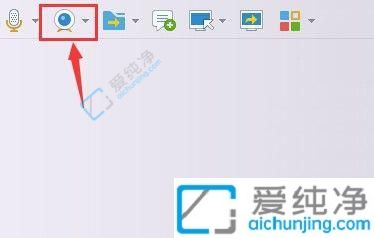
4、单击【向下的三角形按钮】。

5、接着单击【视频设置】。
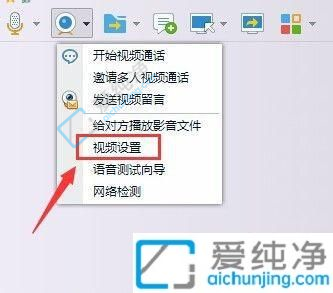
6、此时正在启动视频组件。
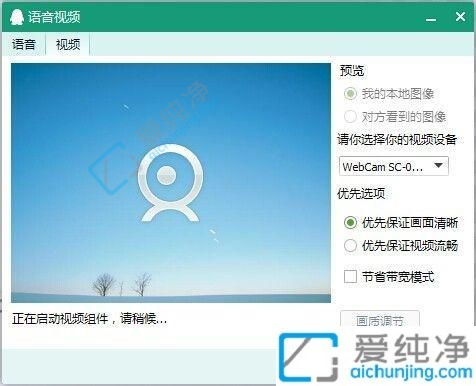
7、在我的计算机上,您可以看到硬件中有一个摄像头。
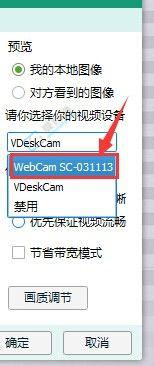
8、完成以上设置后,请单击【确定】。
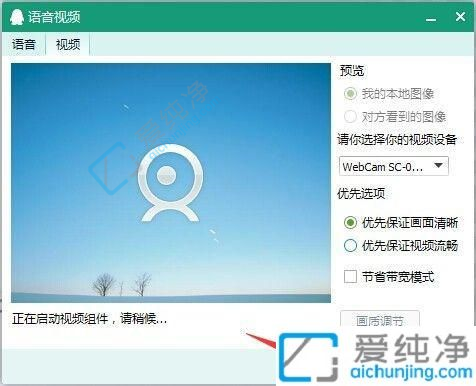
通过采用上述方法,您可以快速而轻松地测试您的电脑摄像头,确保它正常工作,有遇到过相同问题的用户就可以根据小编的步骤进行操作了,希望能够对大家有所帮助。
| 留言与评论(共有 条评论) |